讯飞听见怎么进入会议-讯飞听见进入会议的方法
来源:华军软件园
时间:2024-11-16 17:18:38 233浏览 收藏
大家好,我们又见面了啊~本文《讯飞听见怎么进入会议-讯飞听见进入会议的方法》的内容中将会涉及到等等。如果你正在学习文章相关知识,欢迎关注我,以后会给大家带来更多文章相关文章,希望我们能一起进步!下面就开始本文的正式内容~
<code>讯飞听见是一款拥有出色的识别率、广泛的应用场景和丰富的功能设置的软件,成为了众多用户在工作和生活中不可或缺的语音转文字工具。无论是对于个人用户还是企业用户来说,都是一款值得推荐和使用的优秀应用。支持多种语言的识别和转写,满足了不同用户的语言需求。同时,其强大的AI服务功能,如智能断句、自动标点、关键词高亮等,更是进一步提升了转写文字的可读性和可用性,让用户在使用过程中更加得心应手。接下来就让小编为大家解答一下讯飞听见怎么进入会议以及讯飞听见进入会议的方法吧! 第一步 在软件的主界面上,寻找“加入会议”或类似的选项。这个选项通常会以按钮、链接或菜单项的形式出现。 <p><img src="/uploads/20241116/17317487026738635e4df3a.jpg" alt="讯飞听见怎么进入会议-讯飞听见进入会议的方法"></p>**加入会议** </code>
- 点击“加入会议”后,会弹出一个窗口或页面,要求您输入会议相关信息。
- 在“会议号”选项后面的文本框中,输入您从会议组织者那里获得的会议号。
- 如果会议需要密码,请在“会议密码”选项后面的文本框中输入相应的密码。
第三步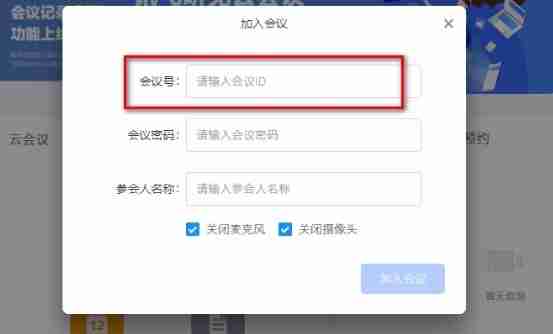
- 在“参会人名称”或类似选项处,输入您的姓名或希望在会议中显示的名称。
第四步
- 根据个人需要,可以选择是否关闭麦克风和摄像头。
- 如果不希望会议中其他人听到您的声音或看到您的视频,可勾选“关闭麦克风”和“关闭摄像头”选项。
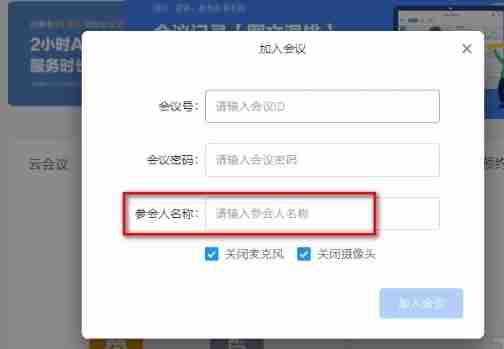
<code>第五步 在完成所有必要信息的输入和设备设置后,找到并点击“加入会议”按钮。 软件将尝试连接会议服务器,并带您进入会议室。 <p><img src="/uploads/20241116/17317487026738635e59c2e.jpg" alt="讯飞听见怎么进入会议-讯飞听见进入会议的方法"></p> 第六步 一旦成功加入会议,您就可以开始参与会议了。 根据会议的具体要求,您可能需要打开麦克风进行发言,或者打开摄像头进行视频交流。 <p><img src="/uploads/20241116/17317487026738635e5e642.jpg" alt="讯飞听见怎么进入会议-讯飞听见进入会议的方法"></p> </code>
以上就是本文的全部内容了,是否有顺利帮助你解决问题?若是能给你带来学习上的帮助,请大家多多支持golang学习网!更多关于文章的相关知识,也可关注golang学习网公众号。
声明:本文转载于:华军软件园 如有侵犯,请联系study_golang@163.com删除
相关阅读
更多>
-
501 收藏
-
501 收藏
-
501 收藏
-
501 收藏
-
501 收藏
最新阅读
更多>
-
200 收藏
-
257 收藏
-
412 收藏
-
178 收藏
-
464 收藏
-
433 收藏
-
456 收藏
-
172 收藏
-
234 收藏
-
292 收藏
-
218 收藏
-
210 收藏
课程推荐
更多>
-

- 前端进阶之JavaScript设计模式
- 设计模式是开发人员在软件开发过程中面临一般问题时的解决方案,代表了最佳的实践。本课程的主打内容包括JS常见设计模式以及具体应用场景,打造一站式知识长龙服务,适合有JS基础的同学学习。
- 立即学习 543次学习
-

- GO语言核心编程课程
- 本课程采用真实案例,全面具体可落地,从理论到实践,一步一步将GO核心编程技术、编程思想、底层实现融会贯通,使学习者贴近时代脉搏,做IT互联网时代的弄潮儿。
- 立即学习 516次学习
-

- 简单聊聊mysql8与网络通信
- 如有问题加微信:Le-studyg;在课程中,我们将首先介绍MySQL8的新特性,包括性能优化、安全增强、新数据类型等,帮助学生快速熟悉MySQL8的最新功能。接着,我们将深入解析MySQL的网络通信机制,包括协议、连接管理、数据传输等,让
- 立即学习 500次学习
-

- JavaScript正则表达式基础与实战
- 在任何一门编程语言中,正则表达式,都是一项重要的知识,它提供了高效的字符串匹配与捕获机制,可以极大的简化程序设计。
- 立即学习 487次学习
-

- 从零制作响应式网站—Grid布局
- 本系列教程将展示从零制作一个假想的网络科技公司官网,分为导航,轮播,关于我们,成功案例,服务流程,团队介绍,数据部分,公司动态,底部信息等内容区块。网站整体采用CSSGrid布局,支持响应式,有流畅过渡和展现动画。
- 立即学习 485次学习
